Google Talk’un Birden Çok Örneği Nasıl Çalıştırılır

Kullandığınız birden fazla Google hesabınız var mıinsanlarla sohbet etmek Google Talk, diğer Google ve Gmail kullanıcılarıyla masaüstünüzden bir internet tarayıcısı kullanmadan sohbet etmenin etkili bir yoludur. Ancak, varsayılan olarak, program birden fazla hesapla çalışmak üzere ayarlanmamış. Bununla ilgili bir sorunla karşılaştım, çünkü kendimden bir avuç farklı Google hesabım var ve bu durum ileri geri gidip geliyor. Yine de, aslında bunu yapmak zorunda değilsin. Google Talk’un, aynı anda istediğiniz sayıda hesaba giriş yapmanızı sağlayan gizli bir özelliği var!
Aşama 1
İlk önce Google Talk’u bulmanız gerekecekProgramı açmak için kullanmak istediğiniz kısayol. Çoğu insan için Google Talk muhtemelen pencereleri başlattığınızda otomatik olarak başlar ve bu nedenle tek kısayol başlat menüsünde bulunur.
Eğer senin için durum buysa, Click bu menü başlat, tip Google konuşma arama kutusuna ve ardından Sağ tık program bağlantısı Seçin Özellikleri.
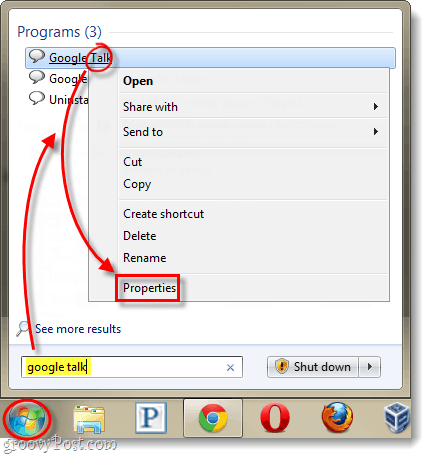
Adım 2
Özellikler penceresinde Seçin bu Kısayol sekmesi. Burada tek yapmanız gereken Hedef kutusunun sonuna aşağıdakileri eklemek:
/nomutex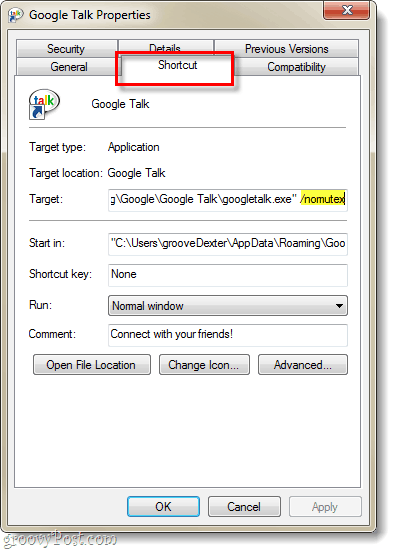
Bitti!
Hepsi bu kadar! Yeni kurduğunuz kısayolu kullanarak, artık istediğiniz kadar ayrı Google Talk örneği açabilir ve her birinde ayrı bir hesaba giriş yapabilirsiniz.
![Taskhost.exe nedir ve çalışıyor mu? [GroovyTips]](/images/groovytip/what-is-taskhostexe-and-should-it-be-running-groovytips.png)



![Google Talk ile E-posta, Sohbet, Dosya Gönder ve Daha Fazlasını Kontrol Et [groovyReview]](/images/reviews/check-email-chat-send-files-and-more-with-google-talk-groovyreview.png)



![Google Voice, Konferans Görüşmelerini Kolay ve Ücretsiz Yapıyor [Nasıl Yapılır]](/images/google/google-voice-makes-conference-calls-easy-and-free-how-to.png)

yorum Yap